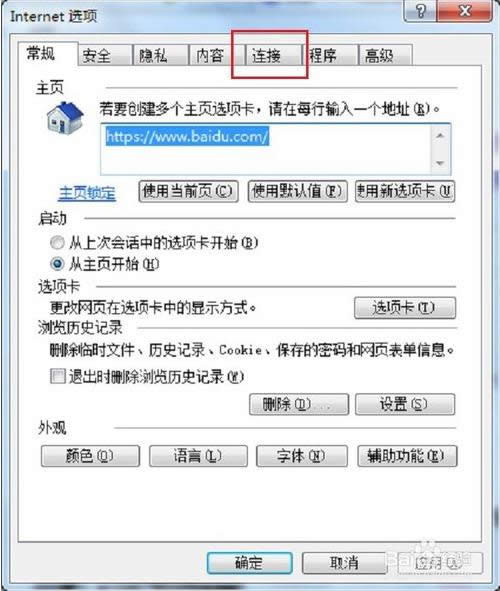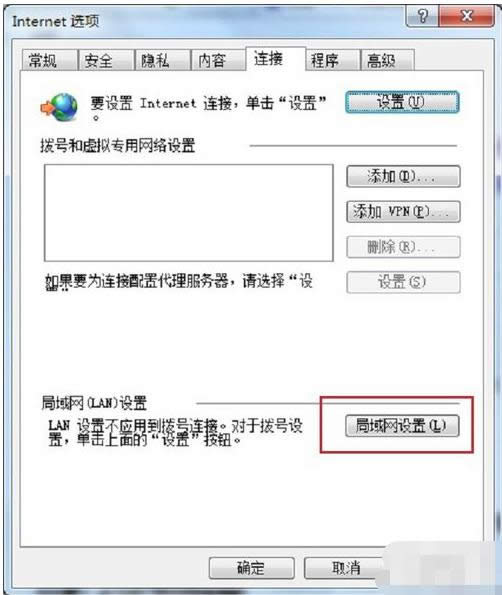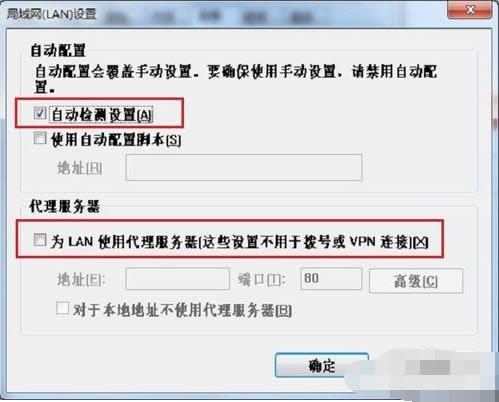如何隐藏ip地址,本文教您隐藏ip地址的办法
发布时间:2019-04-22 文章来源:xp下载站 浏览: 76
|
Windows 7,中文名称视窗7,是由微软公司(Microsoft)开发的操作系统,内核版本号为Windows NT 6.1。Windows 7可供家庭及商业工作环境:笔记本电脑 、平板电脑 、多媒体中心等使用。和同为NT6成员的Windows Vista一脉相承,Windows 7继承了包括Aero风格等多项功能,并且在此基础上增添了些许功能。 要如何进行隐藏ip地址呢?相信现在还是有着绝大部分的小伙伴是不知道如何隐藏ip地址的吧,所以小编今天已经在下边给小伙伴们准备好了,隐藏ip地址的详细操作方法,快来看看吧。 小伙伴们,小编最近又学习到了一个新的技能,你们想知道是什么吗?其实小编新的技能就是隐藏电脑IP地址的方法。哈哈哈,小伙伴你们听完过后有没有心跳加快呢?有的话,那么要不要跟小编去看看小编这个新学到的技能呢?要的话,那就赶紧跟小编去看看吧。 1,在我们的电脑打开浏览器,选择“Internet选项”,如下图所示:
电脑图解详情-1 2,第一步在我们的电脑打开浏览器,选择“Internet选项”,如下图所示:
ip图解详情-2 3,连接里面,点击“局域网设置”,如下图所示:
怎样隐藏电脑的ip地址图解详情-3 4,进去局域网(LAN)设置之后,勾选“自动检测设置”,如下图所示:
怎样隐藏电脑的ip地址图解详情-4 5,勾选“为Lan使用代理服务器”,点击高级对代理服务器ip地址和端口号进行设置,设置完成之后,就成功隐藏了自己电脑上的ip地址了,如下图所示:
怎样隐藏电脑的ip地址图解详情-5 Windows 7简化了许多设计,如快速最大化,窗口半屏显示,跳转列表(Jump List),系统故障快速修复等。Windows 7将会让搜索和使用信息更加简单,包括本地、网络和互联网搜索功能,直观的用户体验将更加高级,还会整合自动化应用程序提交和交叉程序数据透明性。 |
相关文章
本类教程排行
系统热门教程
本热门系统总排行